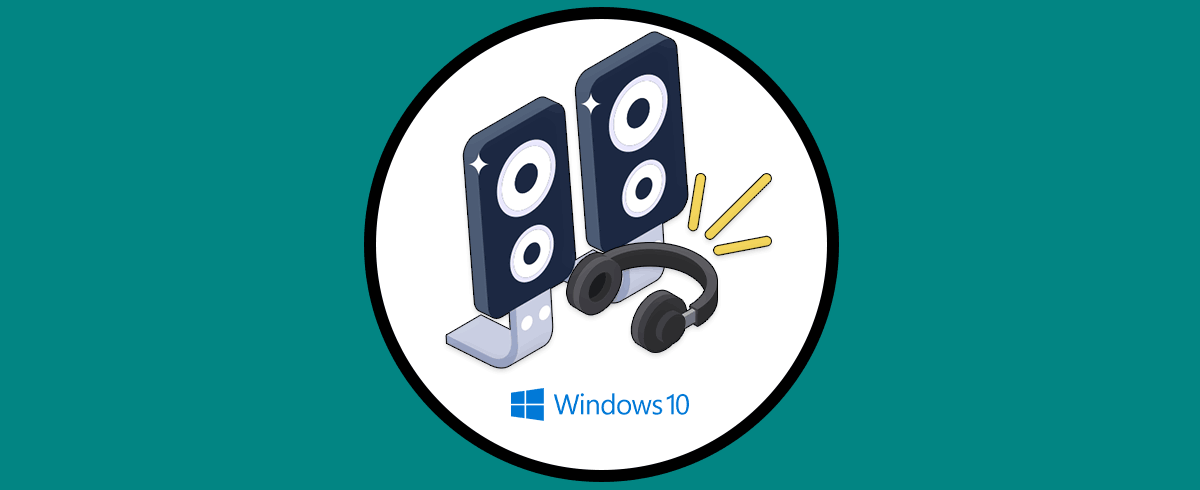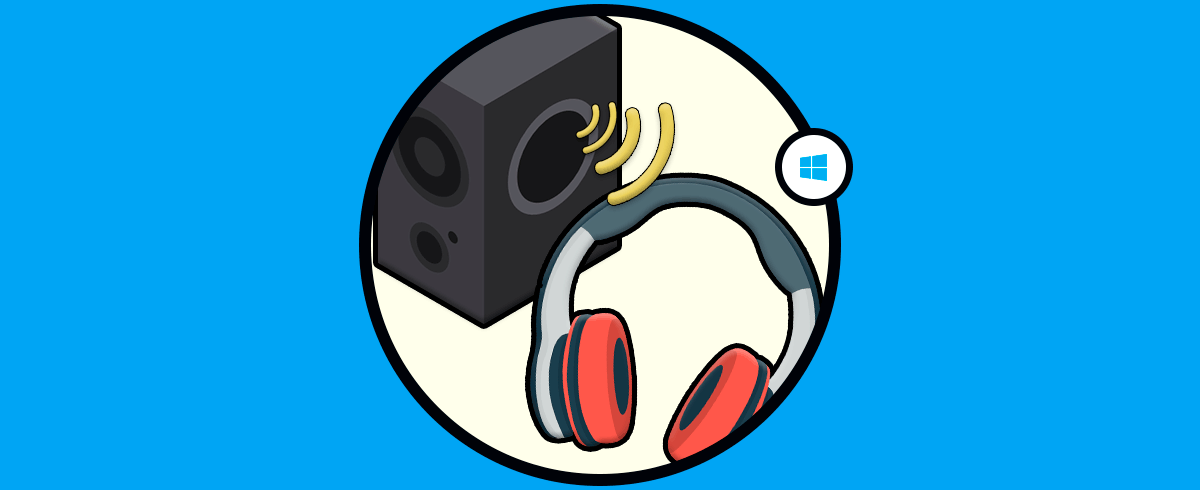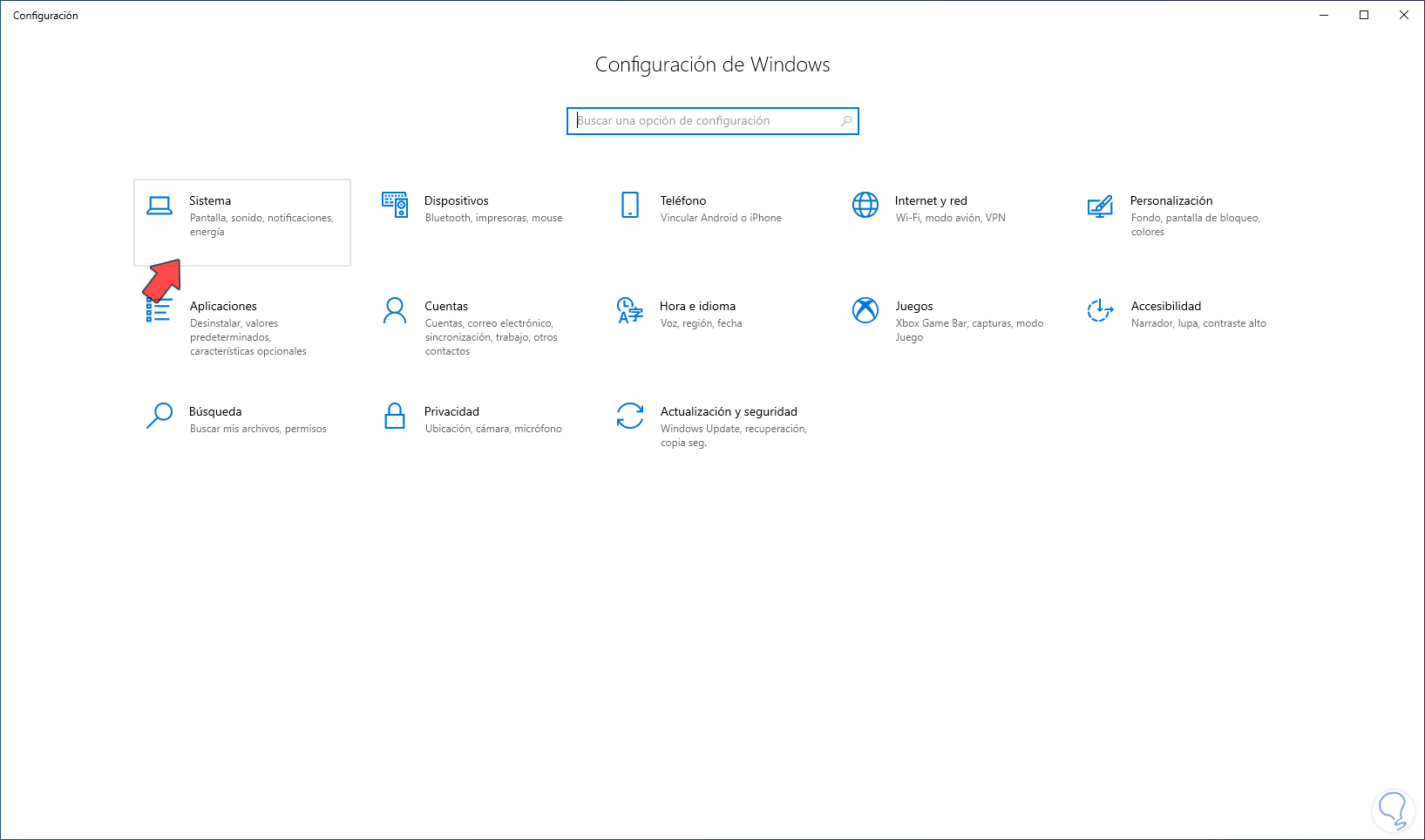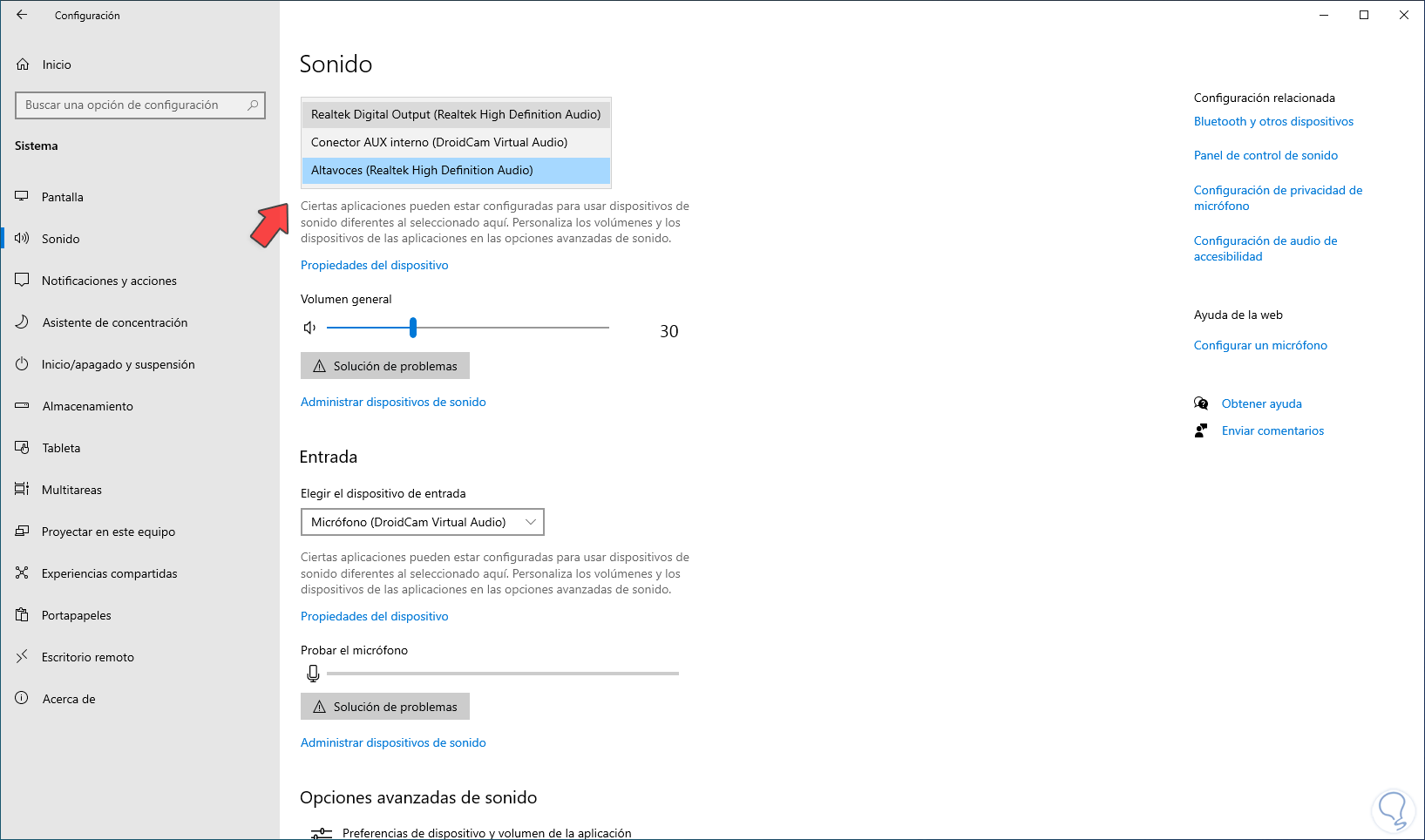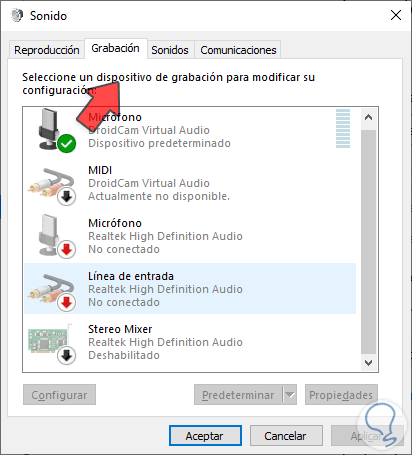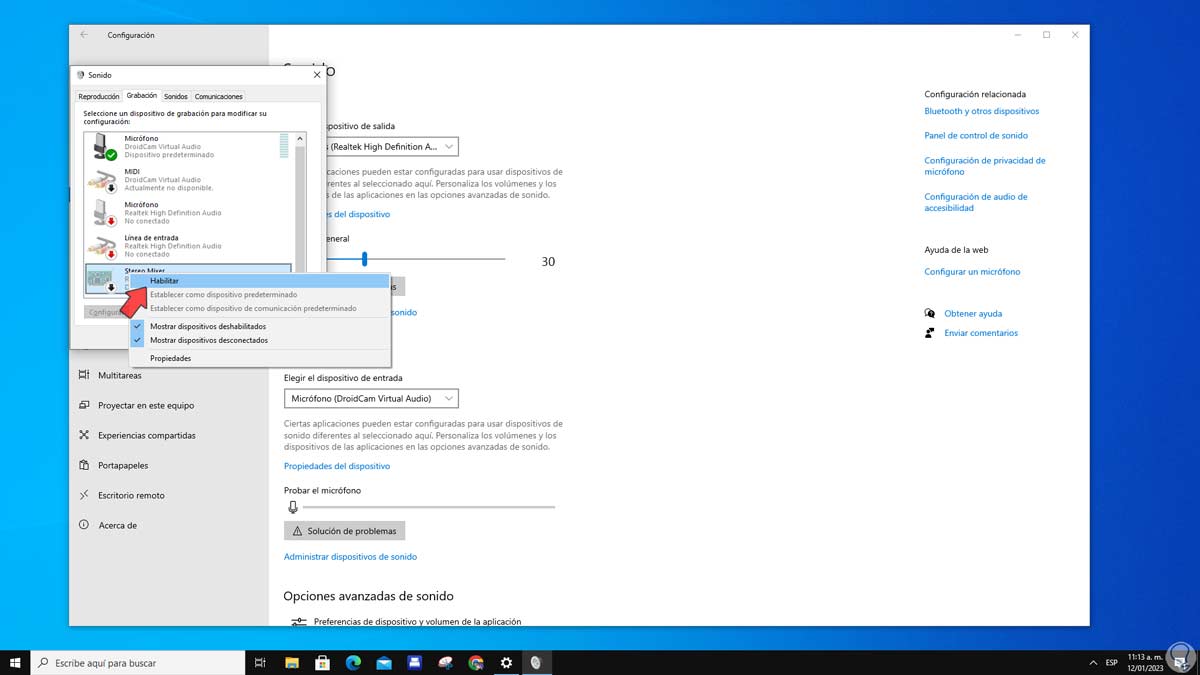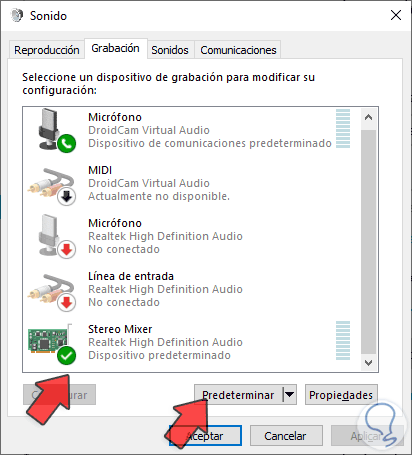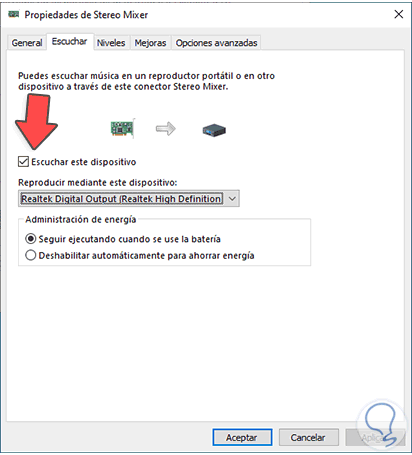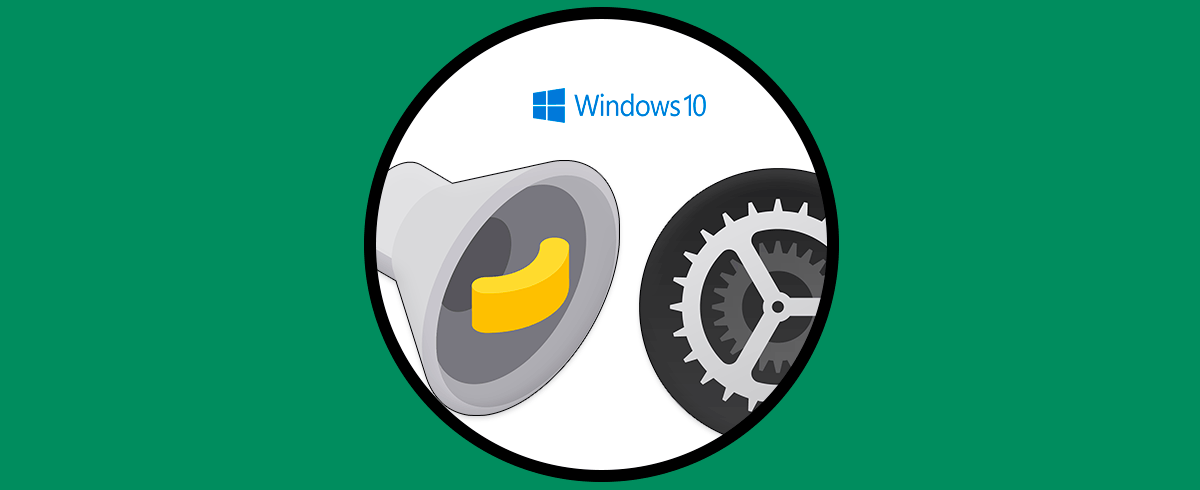Cuando encendemos nuestro equipo e iniciamos a trabajar, es natural que reproduzcamos nuestras canciones favoritas, vemos películas o realizamos acciones asociadas a temas de audio, este sonido saldrá por el dispositivo que tengamos configurado por defecto peor algo que muchos usuarios no saben es que es posible reproducir este sonido en dos dispositivos diferentes que estén conectados al equipo.
Esto aumentara la intensidad del audio pero para lograr esto debemos disponer de Mezcla estéreo (Stereo Mixer) la cual es una función integrada en determinadas tarjetas de audio, sobre todo en las Realtek, y esta función se encarga de administrar las señales generadas en el equipo incluyendo el audio de música, las líneas de entrada como el micrófono y con la Mezcla estéreo será posible reproducir audio a través de dos dispositivos al mismo tiempo.
Veamos como activar esta función y disfrutar de esta característica para Escuchar en dos dispositivos a la vez Windows 10.
Cómo escuchar en 2 dispositivos a la vez en Windows 10
Vamos a la siguiente ruta:
- Inicio
- Configuración
- Sistema
- Sonido
Al dar clic allí veremos las siguientes opciones:
En "Elegir el dispositivo de salida" seleccionamos el dispositivo principal:
Después de esto damos clic en "Panel de control de sonido" y en la ventana emergente vamos a la pestaña "Grabación":
Damos clic derecho sobre "Stereo Mixer" y damos clic en "Habilitar":
Confirma que sea el dispositivo por defecto:
Damos clic en "Propiedades" y luego iremos a la pestaña "Escuchar":
Activamos la casilla "Escuchar este dispositivo" y luego seleccionamos el dispositivo secundario:
Aplica los cambios.
Este simple proceso nos permitirá escuchar en dos dispositivos simultáneamente en Windows 10.